在日常使用淘宝进行购物的过程中,我们经常会遇到商品图片无法正常加载的情况,这种情况不仅会大大降低购物体验,还可能影响到商品选择的准确性,本文将围绕“淘宝图片显示不了”这一问题展开讨论,从多个角度入手,帮助大家了解其原因并提出有效的解决方法。
一、淘宝商品图片无法显示的原因
1. 网络连接不稳定
网络环境的好坏直接影响着网页浏览的流畅度,如果当前所处的位置存在网络信号差、网速慢等问题,可能会导致淘宝商品页面无法正常加载,具体表现为图片加载缓慢或者根本无法加载。
2. 浏览器缓存与Cookies过多
长时间不清理浏览器缓存及Cookies文件,会导致浏览器运行速度变慢,影响网页加载速度,当用户访问淘宝时,过多的缓存和Cookies文件会使得图片加载受阻,从而出现无法正常显示的情况。
3. 浏览器兼容性问题
不同浏览器对于网页标准的支持程度有所不同,部分老旧版本的浏览器可能无法完全支持淘宝网站的最新技术规范,从而造成图片无法正常加载的问题。
4. 防火墙设置过高
部分用户出于安全考虑设置了较高的防火墙规则,这可能会误将一些正常的网络请求视为恶意攻击而拦截下来,淘宝网站的某些动态加载图片脚本就有可能被拦截,导致图片无法正常显示。
5. 图片服务器故障
淘宝作为国内最大的电商平台之一,每天都有海量的商品图片上传至服务器,一旦图片服务器发生故障或维护,则可能导致大量商品图片暂时无法加载。

6. 第三方插件冲突
有些用户习惯安装各种浏览器插件来增强上网体验,但这些插件之间有时会发生冲突,进而影响到网页的正常加载,某些广告过滤插件可能会阻止图片加载,从而导致商品图片无法显示。
7. 用户设备问题
若用户的手机、电脑等终端设备存储空间不足或内存占用率过高,也会影响到浏览器的运行效率,从而导致淘宝商品图片无法正常加载。
二、解决淘宝商品图片无法显示的方法
1. 检查网络连接
确认自己的网络是否畅通无阻,可以尝试切换至其他网络环境,比如从WiFi切换至4G/5G移动数据,或者从家中的宽带切换至公共WiFi热点,看看是否能够解决问题,还可以重启路由器或手机,以重置网络设置。
2. 清理浏览器缓存与Cookies
进入浏览器设置菜单,找到“清除浏览数据”或类似选项,勾选“缓存文件”和“Cookies及其他站点数据”,然后点击“清除数据”按钮,这一步骤有助于释放存储空间,提高浏览器运行效率,从而加快图片加载速度。

3. 更换浏览器版本
如果是由于浏览器兼容性问题导致的图片无法显示,可以尝试升级至最新版本或更换其他主流浏览器,Google Chrome、Mozilla Firefox、Microsoft Edge等都是不错的选择,它们通常都能很好地支持淘宝网站的各项功能。
4. 调整防火墙设置
如果是因为防火墙设置过高导致的问题,可以在操作系统中调整相关设置,允许特定的网络请求通过,具体操作步骤如下:
- Windows系统:打开“控制面板” -> “系统和安全” -> “Windows Defender 防火墙” -> “允许应用或功能通过Windows Defender 防火墙” -> 找到对应的应用程序并将其添加到白名单中。
- Mac系统:打开“系统偏好设置” -> “安全性与隐私” -> “防火墙” -> 点击“防火墙选项” -> 选择“允许应用程序接收传入连接”。
5. 使用第三方代理服务
如果淘宝图片服务器出现故障,可以考虑使用第三方代理服务来访问,这类服务通常会在国外设有镜像站,能够有效绕过国内网络限制,实现快速访问,但需要注意的是,在选择代理服务时要谨慎,避免泄露个人信息。
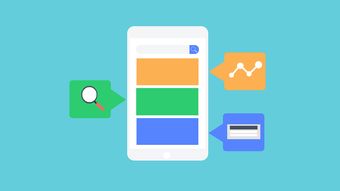
6. 关闭或禁用冲突插件
关闭所有不必要的浏览器插件,尤其是那些广告过滤插件,如果确实需要使用某款插件,可以尝试联系开发者寻求技术支持,看是否能提供更新版本来修复已知的兼容性问题。
7. 检查设备存储情况
定期清理手机、电脑上的无用文件,腾出更多存储空间,对于内存占用率过高的情况,可以尝试关闭后台运行的应用程序,释放一部分内存资源。
解决淘宝商品图片无法显示的问题需要从多方面入手,包括检查网络连接、清理浏览器缓存、升级浏览器版本、调整防火墙设置、使用第三方代理服务、关闭冲突插件以及检查设备存储状况等,希望以上提供的建议能够帮助大家顺利解决这一困扰,享受愉快的网购体验。
如果你还有其他疑问或需要进一步的帮助,请随时留言交流。










